WPS设置文件格式关联的方法
时间:2023-11-15 09:24:45作者:极光下载站人气:1633
当我们想要将平时的一些图片、CAD文件以及电子文档等通过wps打开进行查看,那么我们可以设置一下这些文件的关联情况,当你将这些常用的文件内容与WPS进行关联之后,那么当你想要查看这些文件的时候,就可以直接双击通过WPS进行查看,但是有的小伙伴不知道在哪里进行文件格式关联操作,其实我们需要进入到WPS的配置工具设置页面中就可以进行设置操作了,下方是关于如何使用WPS设置文件格式关联的具体操作方法,如果你需要的情况下可以看看方法教程,希望对大家有所帮助。
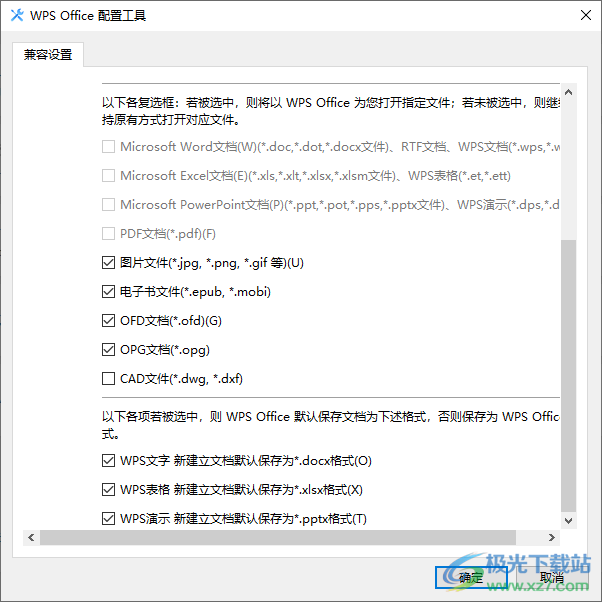
方法步骤
1.首先,将电脑中的Wps软件双击打开,进入到WPS的主页面中,将页面右侧的【三】图标点击打开。
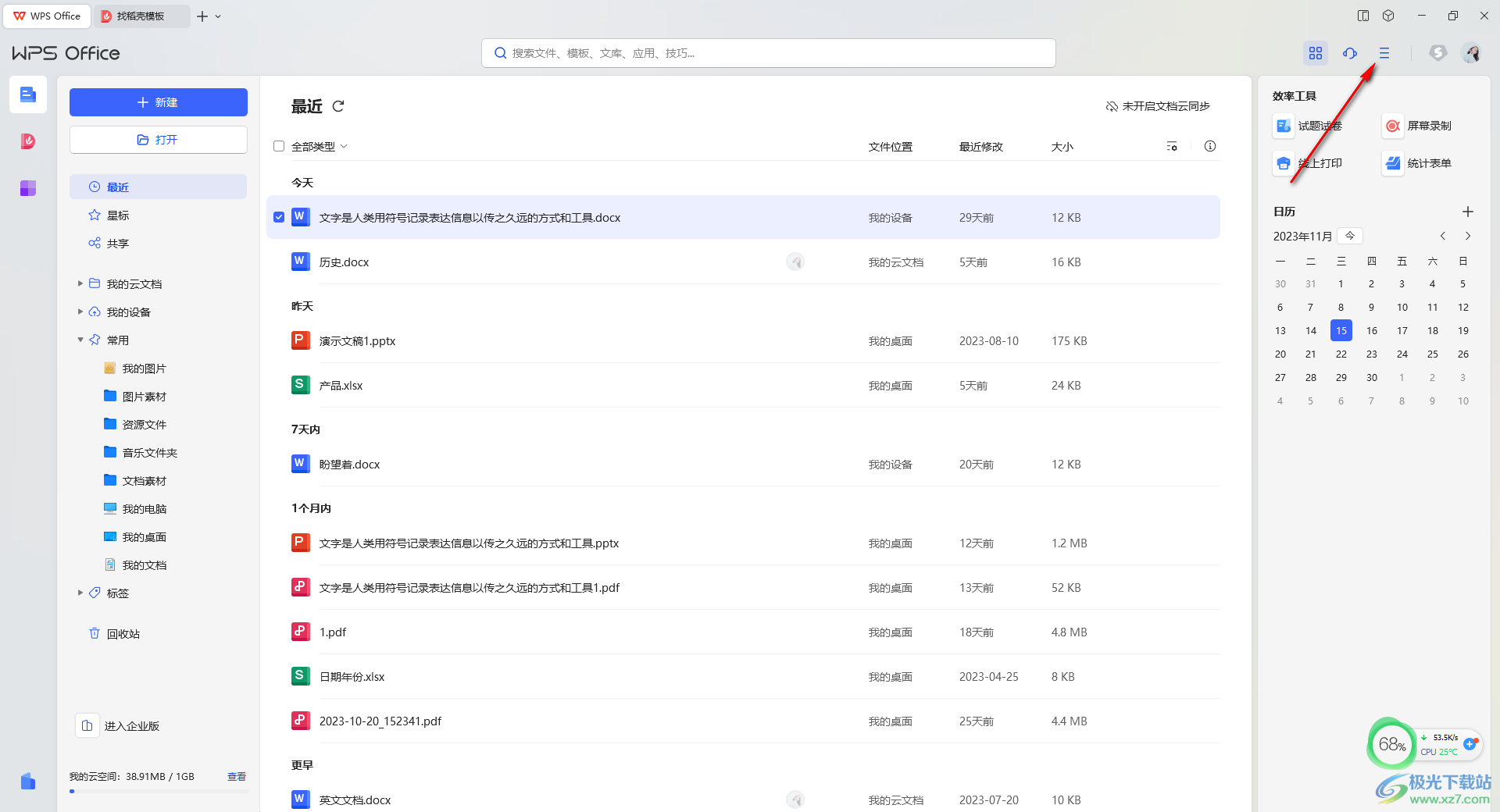
2.随后我们可以看到在三条横线的图标下方,有几个选项,我们只需要进入到【设置】选项中即可。
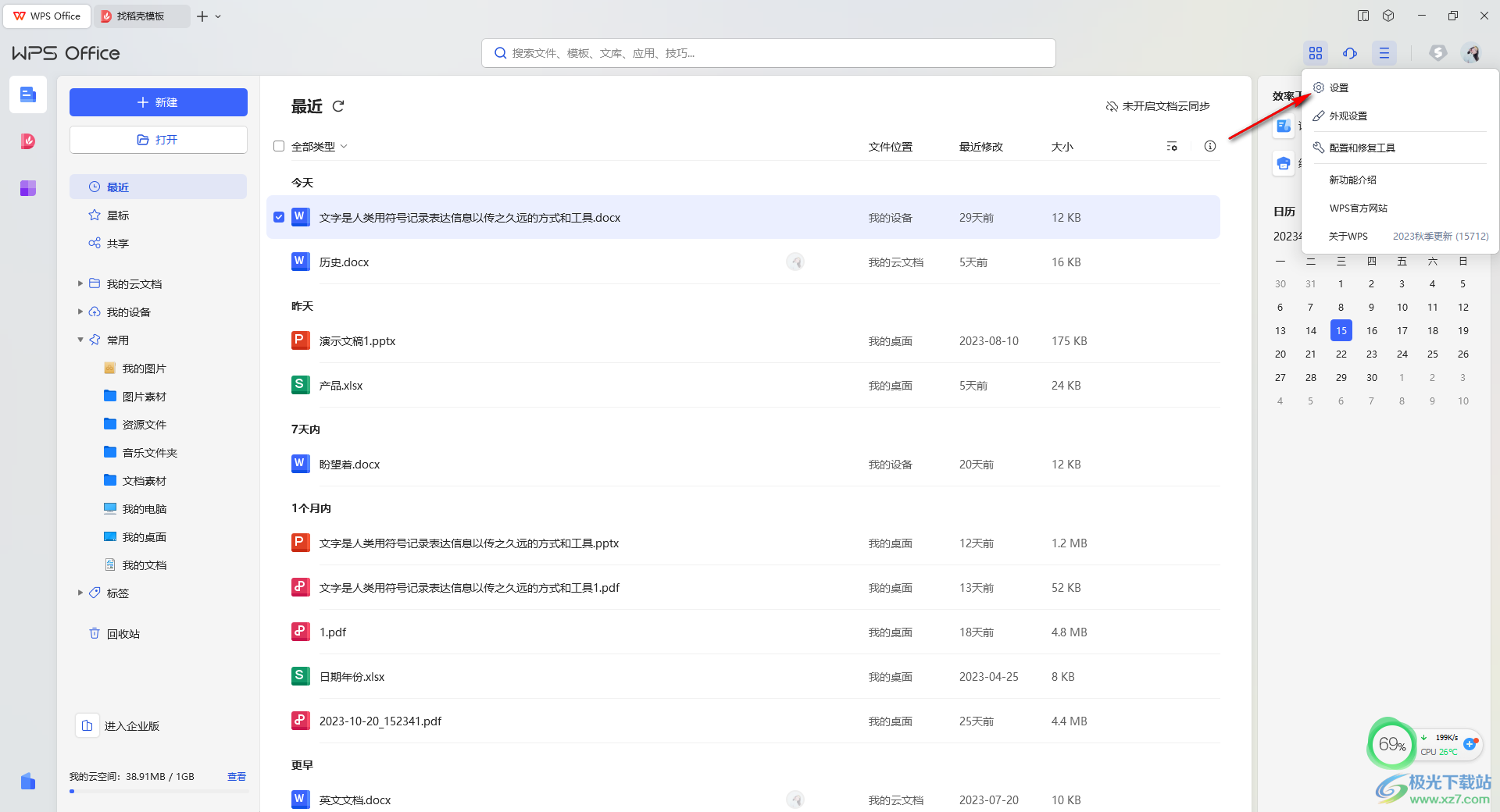
3.来到设置的窗口之后,我们将页面上的【文件格式关联】这个选项用鼠标左键点击。

4.这时,就可以进入到配置工具页面中,在该页面中,我们可以将其中自己想要通过WPS打开的文件格式选项进行勾选上就好了。
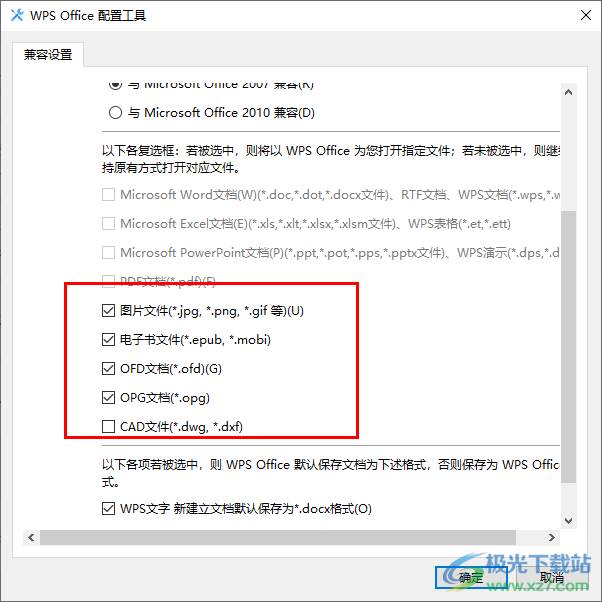
5.滚动页面到底部位置,你还可以设置一下常用文件的默认保存格式,之后点击确定按钮即可完成设置。
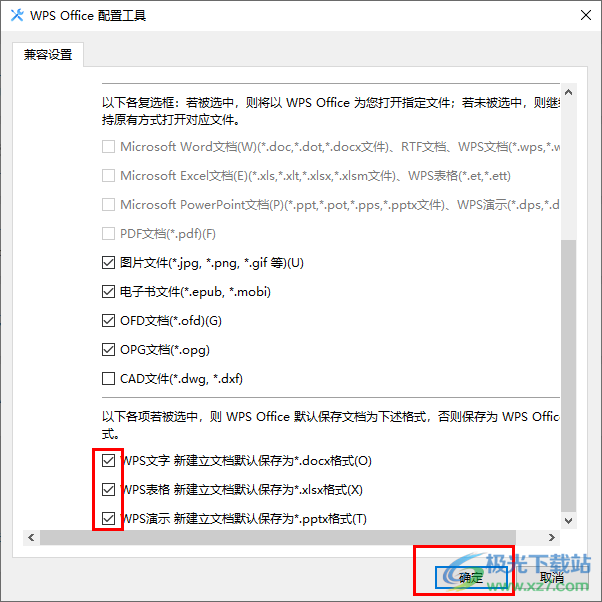
以上就是关于如何使用WPS设置文件关联的具体操作方法,如果你常常通过WPS进行编辑和查看图片、电子书文件以及opg、ofd等文档内容,那么可以将这些文件设置成WPS文件格式关联就好了,感兴趣的话可以操作试试。

大小:240.07 MB版本:v12.1.0.18608环境:WinAll
- 进入下载
相关推荐
相关下载
热门阅览
- 1百度网盘分享密码暴力破解方法,怎么破解百度网盘加密链接
- 2keyshot6破解安装步骤-keyshot6破解安装教程
- 3apktool手机版使用教程-apktool使用方法
- 4mac版steam怎么设置中文 steam mac版设置中文教程
- 5抖音推荐怎么设置页面?抖音推荐界面重新设置教程
- 6电脑怎么开启VT 如何开启VT的详细教程!
- 7掌上英雄联盟怎么注销账号?掌上英雄联盟怎么退出登录
- 8rar文件怎么打开?如何打开rar格式文件
- 9掌上wegame怎么查别人战绩?掌上wegame怎么看别人英雄联盟战绩
- 10qq邮箱格式怎么写?qq邮箱格式是什么样的以及注册英文邮箱的方法
- 11怎么安装会声会影x7?会声会影x7安装教程
- 12Word文档中轻松实现两行对齐?word文档两行文字怎么对齐?
网友评论